Руководство по исправлению ошибки Microsoft Sudoku, из-за которой не сохраняются результаты ежедневных испытаний
Несколько игроков жалуются, что у них возникли проблемы с тем, что Microsoft Sudoku не сохраняет результаты ежедневных испытаний. При запуске Microsoft Sudoku вы можете начать с новой игры или с более раннего результата игры вместо правильного. Это очень раздражает. Здесь, в этой статье MiniTool, приведены решения для исправления проблемы с сохранением ежедневных испытаний Microsoft Sudoku.
Будучи популярной онлайн-игрой-головоломкой, Microsoft Sudoku предоставляет игрокам развлекательный метод оценки их логических рассуждений и способностей решать проблемы прямо с их компьютера. Microsoft Sudoku предлагает ежедневные задания и дает награды игрокам, которые их выполняют. Однако некоторые игроки столкнулись с проблемой, когда Microsoft Sudoku не сохраняет результаты ежедневных заданий. Если вы неоднократно выходите из своей учетной записи и снова входите в нее, вы можете потерять прогресс и награды.
Почему Microsoft Sudoku не сохраняет прогресс
Различные причины могут привести к проблемам, при которых прогресс в ежедневных заданиях не сохраняется.
- Интернет-соединение: Нестабильное интернет-соединение может помешать корректной синхронизации судоку с онлайн-серверами.
- Поврежденный кэш приложения: Если файлы кэша Microsoft Sudoku будут повреждены, это помешает процессу сохранения.
- Реклама в игровом интерфейсе: Отображение и управление рекламой в приложении нарушит нормальную работу приложения.
- Устаревшая версия игры: Проверьте обновление Microsoft Sudoku из Microsoft Store. Устаревшая версия может повлиять на производительность игры.
Как исправить ошибку Microsoft Sudoku, из-за которой не сохраняются результаты ежедневных заданий
Вот как исправить ошибку, из-за которой Microsoft Sudoku не сохраняет ежедневные задачи в Windows 10:
Метод 1: Обновление Windows
Поддержание Windows в актуальном состоянии имеет решающее значение для бесперебойной работы приложений, включая Microsoft Sudoku. Устаревшая версия операционной системы Windows может вызывать проблемы совместимости. Обновления включают исправления ошибок, исправления уязвимостей безопасности и улучшения, которые могут устранить потенциальные проблемы и повысить общую стабильность системы. Соответственно, первым рекомендуемым решением является проверка версии Windows. Если доступна опция обновления, вам необходимо установить обновление Windows, чтобы исправить ошибку, из-за которой Microsoft Sudoku не сохранял результаты ежедневных испытаний.
Шаг 1: Нажмите кнопку Победить + я Комбинация клавиш для запуска настроек и выбора Обновление и безопасность вариант.
Шаг 2: Выберите Центр обновления Windows на правой панели и нажмите кнопку Проверить наличие обновлений кнопку для проверки доступных вариантов обновления.
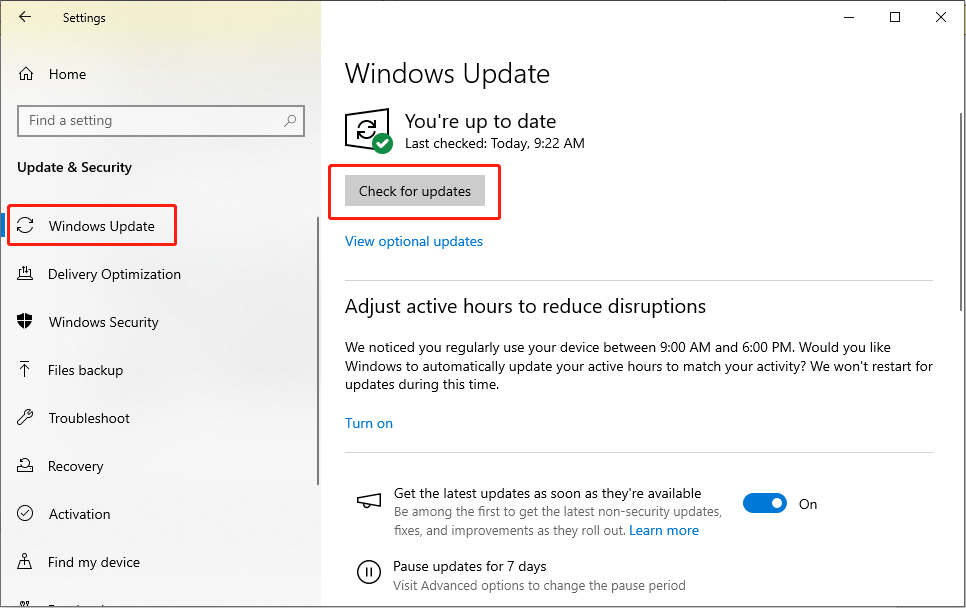
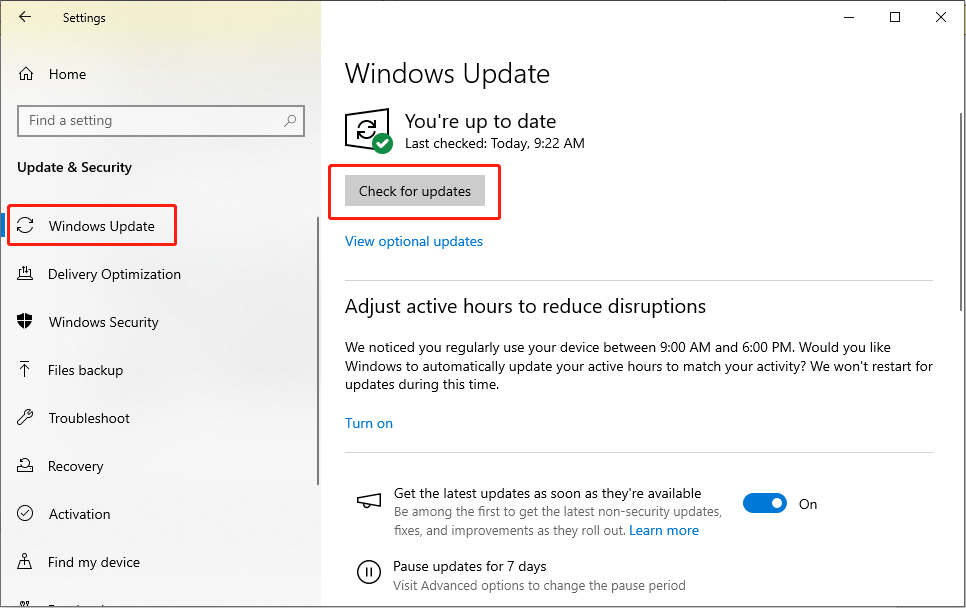
Шаг 3: Если доступны дополнительные обновления, следуйте инструкциям на экране, чтобы установить их.
Шаг 4: После обновления перезагрузите компьютер и проверьте, решена ли проблема.
Метод 2: Запустите средство устранения неполадок в Интернете
Использование встроенной утилиты устранения неполадок Windows может устранить проблему с сохранением статуса завершения ежедневных задач Microsoft Sudoku путем обнаружения и исправления ошибок, связанных с приложением, или проблем с конфигурацией. Если подключение к Интернету на вашем компьютере нестабильно, вы можете легко исправить это с помощью средства устранения неполадок в Интернете.
Шаг 1: Нажмите кнопку Windows Поиск кнопку на панели задач, введите Устранение неполадок с настройками в поле и выберите соответствующий результат из списка.
Шаг 2: В правом столбце выберите Дополнительные средства устранения неполадок вариант.
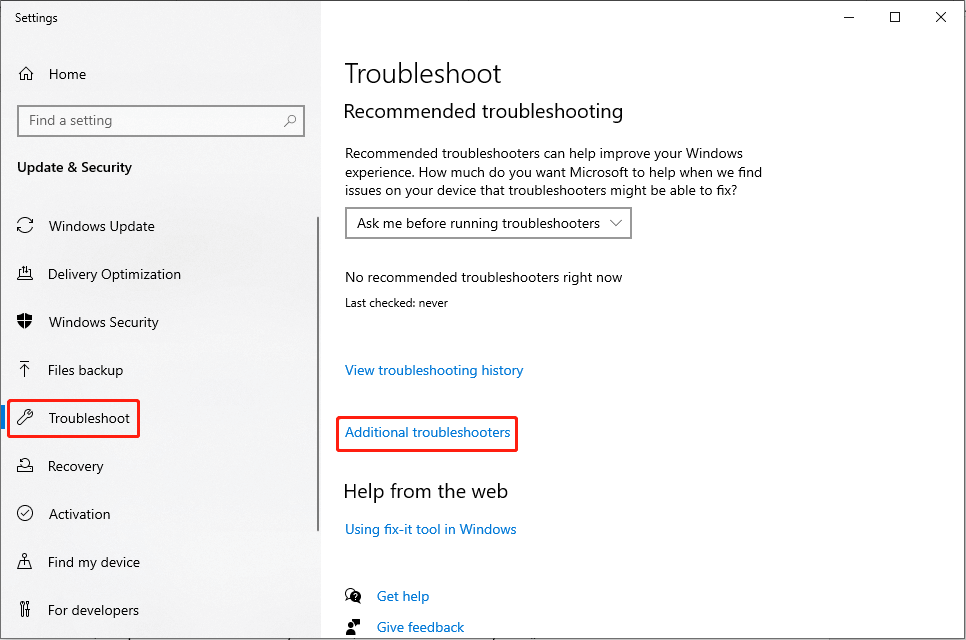
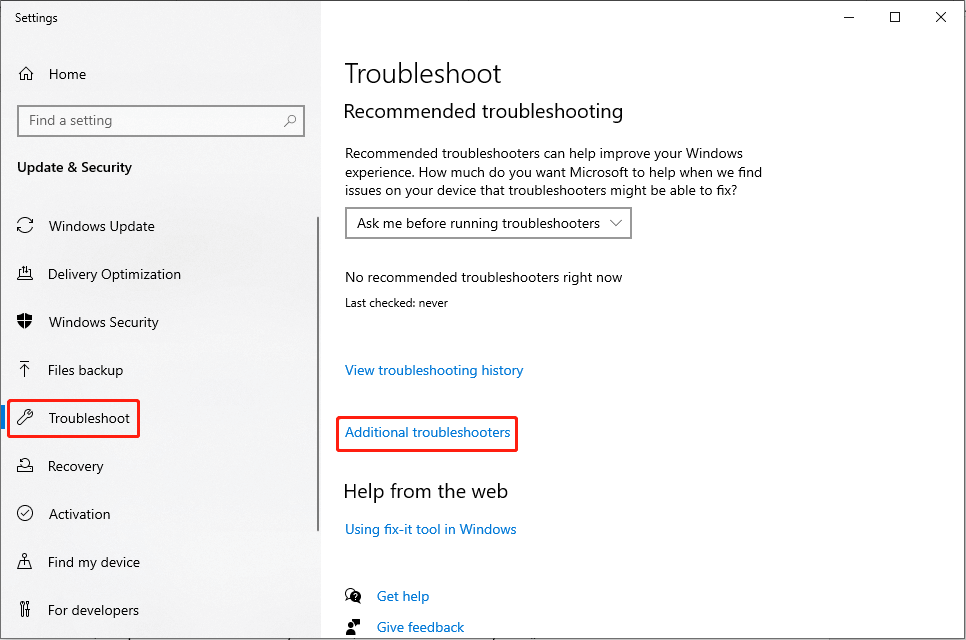
Шаг 3: Нажмите кнопку Интернет-подключения вариант и выбрать Запустите средство устранения неполадок.
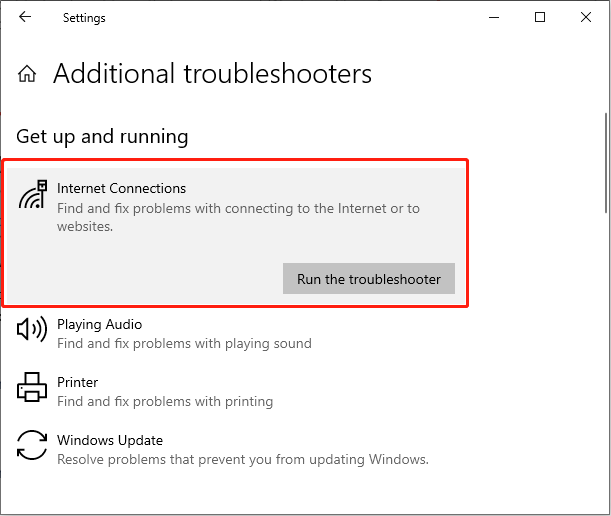
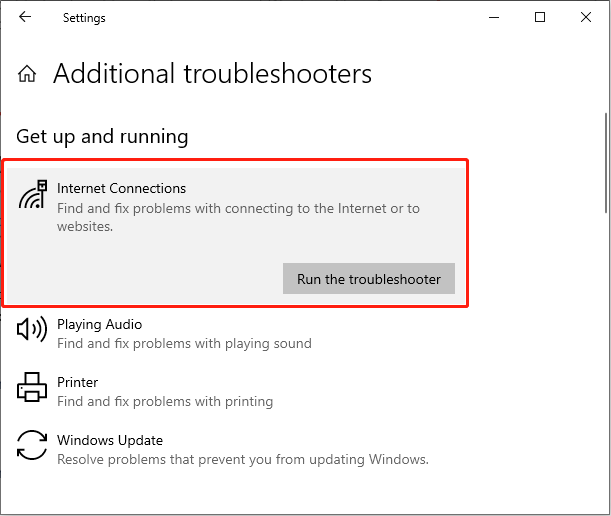
Шаг 4: Дождитесь завершения процесса и примените исправления предложения.
Шаг 5: Перезагрузите устройство и проверьте, устранена ли проблема с сохранением прогресса в ежедневных заданиях.
Метод 3: Сбросьте подключение к Интернету
Поддержание стабильного интернет-соединения необходимо для работы Windows. Иногда вы можете обнаружить проблему с Интернет подключен, но не работает. Если проблема с сохранением прогресса в Microsoft Sudoku по-прежнему существует после запуска средства устранения неполадок с интернетом, вы можете сбросить подключение к интернету, чтобы устранить проблемы с онлайн-функциями в приложениях.
Шаг 1: Нажмите Победить + я вместе, чтобы открыть параметры Windows и выбрать Сеть и Интернет вариант.
Шаг 2: Прокрутите вниз, чтобы найти и нажать Сброс сети в разделе «Дополнительные параметры сети».
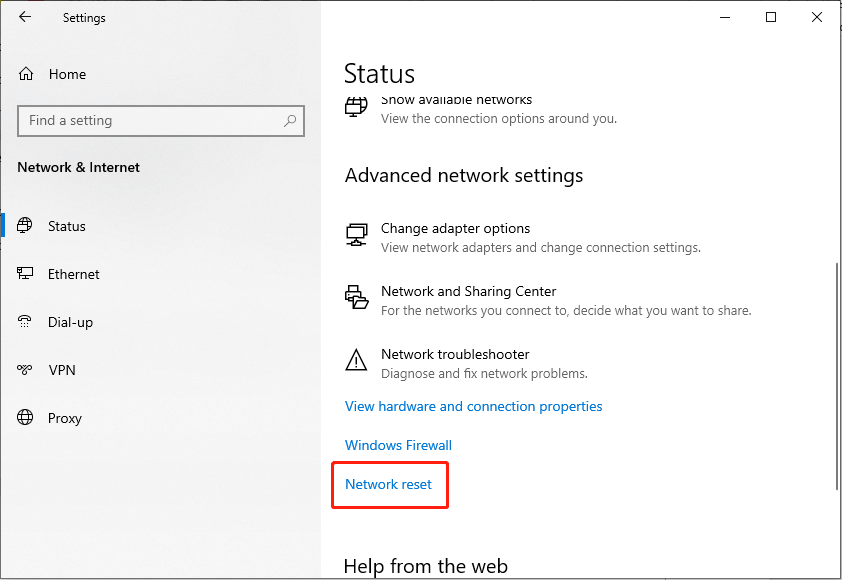
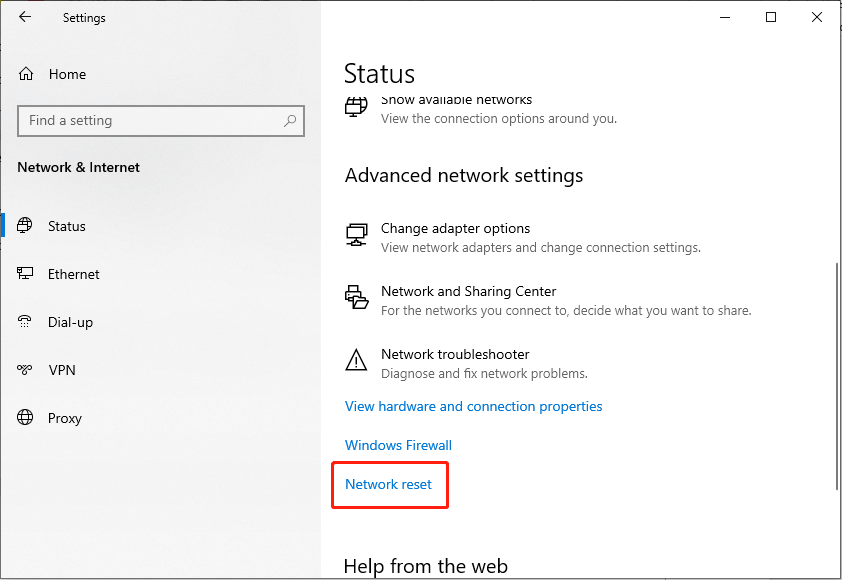
Шаг 3: В следующем интерфейсе нажмите кнопку Сбросить сейчас кнопка.
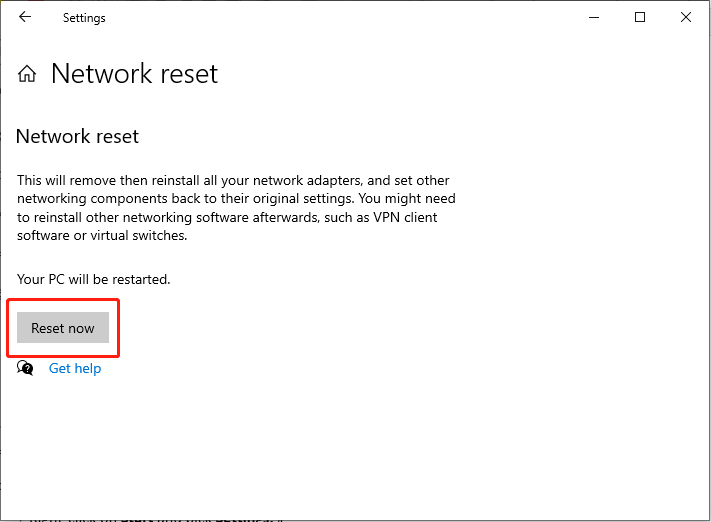
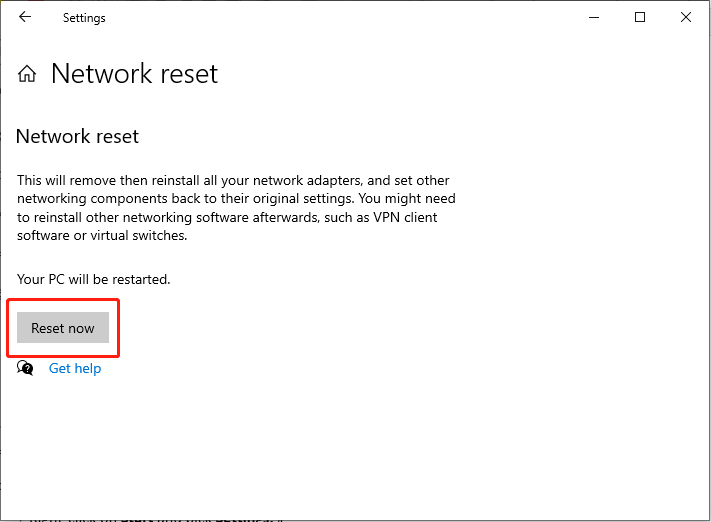
Шаг 4: Подтвердите операцию и перезагрузите компьютер после ее завершения.
Метод 4: Восстановление или сброс Microsoft Sudoku
Если проблема не связана с вашим интернет-соединением, а с повреждением приложения, сброс приложения Microsoft Sudoku может исправить проблемы, вернув приложение в состояние по умолчанию. Просто следуйте инструкциям:
Шаг 1: Нажмите Победить + Х вместе, чтобы запустить меню WinX и выбрать Приложение и функции.
Шаг 2: Введите Майкрософт Судоку в списке поиска.
Шаг 3: Щелкните соответствующий результат и выберите Расширенные возможности.
Шаг 4: Прокрутите вниз, чтобы найти и нажать Прекратить и Ремонт.
Шаг 5: Если опция «Восстановить» не работает, попробуйте использовать Перезагрузить.
В заключение
Подводя итог, этот пост показал вам 4 возможных способа исправить ошибку, из-за которой Microsoft Sudoku не сохраняет результаты ежедневных заданий. Если вы столкнулись с этой ошибкой, попробуйте решения, указанные выше. Надеюсь, эта статья будет вам полезна.